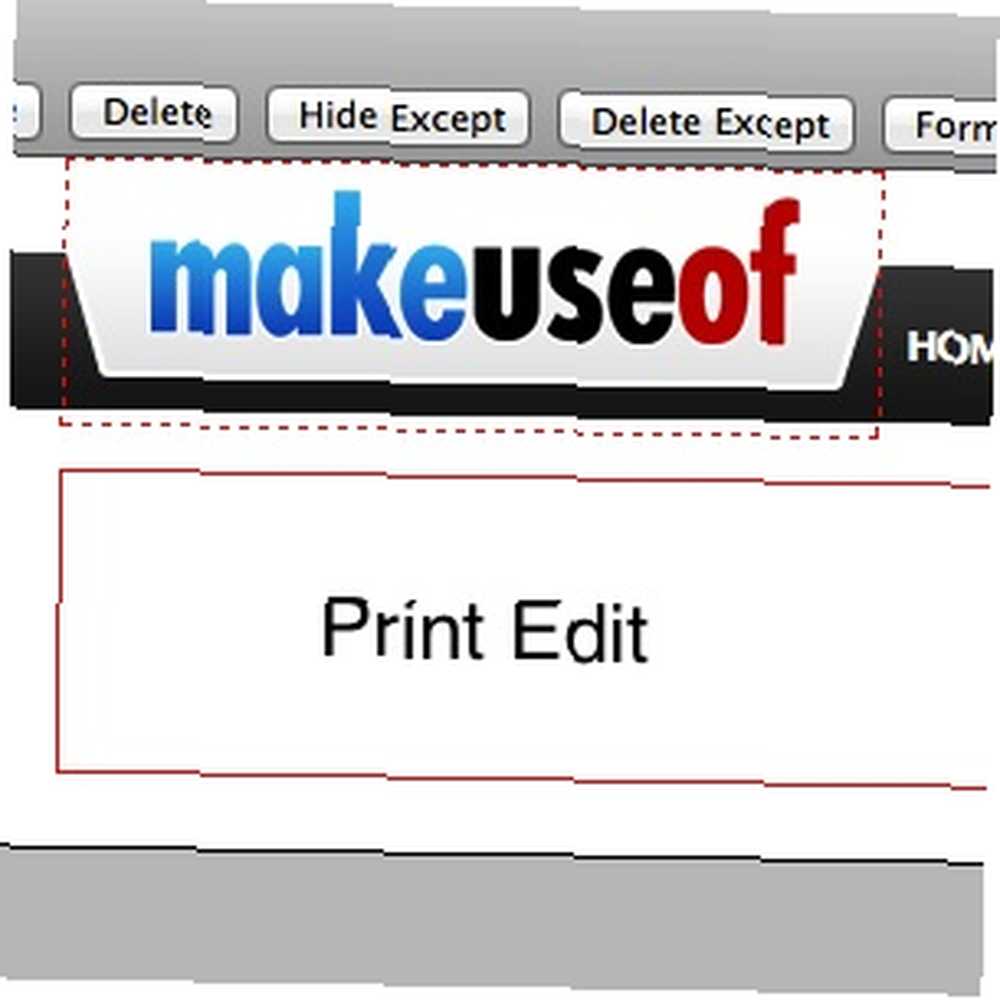
Lesley Fowler
0
3784
1083
Koliko često ispisujete web stranice? Bilo da se radi o zanimljivom članku za buduću referencu ili o nečemu što želite predstaviti nekom drugom, povremeno ih ispisujemo.
Jedna od više neugodnih stvari vezanih uz web ispis je stvari koja dolazi s njima - oglasi, bočne trake, banneri, pa čak i prazne stranice. Ne znam za vas, ali radije bih sve te stvari izrezao da sačuvaju tintu pisača. Uostalom, samo mi zapravo treba tekst. Jeste li ikad kopirali sav tekst članka u novi Word dokument samo da biste ga mogli ispisati? Kriv prema optužnici.
U ovom članku ću vam pokazati zgodan mali dodatak Firefox koji vam pomaže u svemu tome. Zamislite da možete izbrisati nepotrebne stavke u načinu pregleda ispisa prije ispisa web stranice. Sada možeš.
Što je Edit Edit?
Uređivanje ispisa [Nema više dostupnih] dodatak je za Firefox koji omogućuje uređivanje sadržaja web stranice u načinu pregleda ispisa. To vam omogućuje uklanjanje neželjenog sadržaja poput reklama, bočnih traka i praznih područja koja će ispisati nepotrebne stranice.
 Kada uređujete stranice, oni će izgledati slično stranicama za ispis prikazanim u uobičajenom načinu pregleda pretiska (zahvaljujući CSS tablicama stilova ispisa). Međutim, imate mogućnost da stranica izgleda kao što je to slučaj u uobičajenom načinu pregledavanja pritiskom na tipku Web Style.
Kada uređujete stranice, oni će izgledati slično stranicama za ispis prikazanim u uobičajenom načinu pregleda pretiska (zahvaljujući CSS tablicama stilova ispisa). Međutim, imate mogućnost da stranica izgleda kao što je to slučaj u uobičajenom načinu pregledavanja pritiskom na tipku Web Style.
Postoji naredba Format koja omogućuje primjenu do šesnaest svojstava formata. Ova svojstva formata utječu prvenstveno na izgled sadržaja i namijenjena su smanjenju prostora koji sadržaj zauzima na ispisanoj stranici.
Print Edit također dolazi sa naredbom Undo (Poništi), što je prilično samorazumljivo.
Upotreba uređivanja ispisa
Kada instalirate dodatak Print Edit [No Longer Available], na lijevoj strani pored navigacijskih tipki za povratak / naprijed vidjet ćete malu ikonu (nakon što ponovno pokrenete Firefox). Način uređivanja ispisa možete ući iz Pretpregleda ispisa klikom na gumb Uredi pored gumba Zatvori na alatnoj traci.
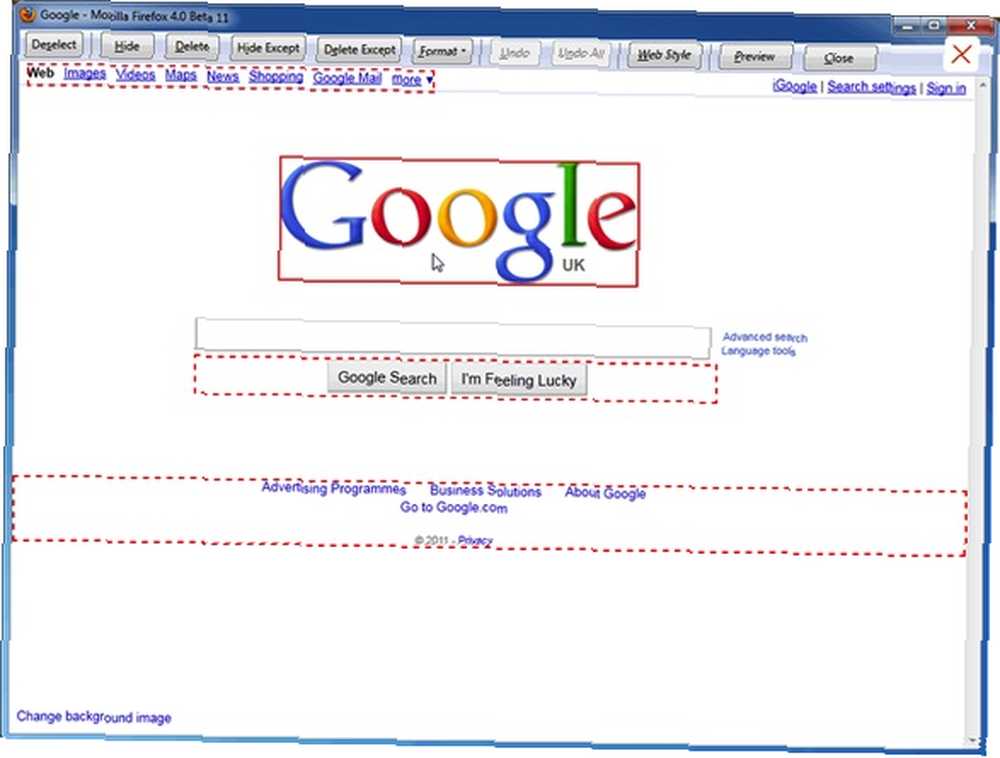
Alternativno, u način rada Edit Edit / Print Preview može se ući iz izbornika gumba Print Edit na glavnoj alatnoj traci ili iz izbornika File na glavnoj traci izbornika ili iz podizbornika Print… na izborniku aplikacije. Možete dodati gumb Uređivanje ispisa na glavnu alatnu traku tako da desnom tipkom miša kliknete alatnu traku i odaberete Prilagodi.
Nakon što ste u načinu uređivanja ispisa, bilo koji prikazani element sadržaja može se formatirati, sakriti ili izbrisati prije ispisa u načinu pretpregleda ispisa. Također možete kliknuti gumb Pretpregled za povratak u način pregleda pretiska, kao i gumb Zatvori za povratak u uobičajeni način pregledavanja. Moguće je višestruko prebacivanje između načina uređivanja ispisa i načina pregleda ispisa kako smatrate prikladnim.
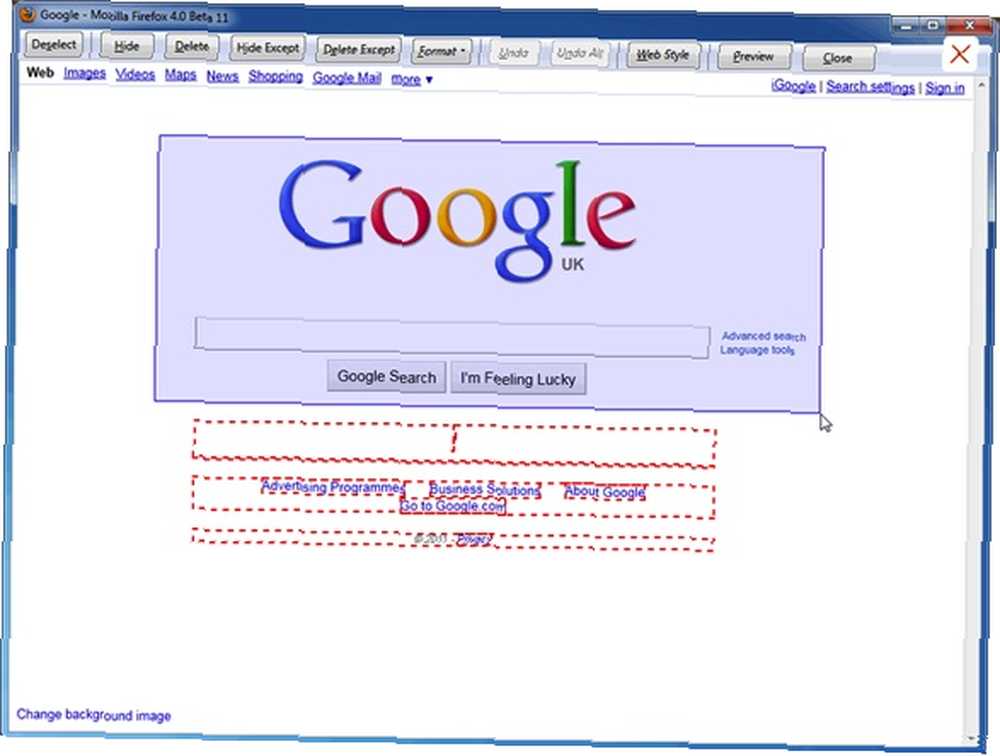
Možete odabrati / poništiti pojedinačne elemente pomoću okvira za osvjetljenje. Samo postavite miš tako da okvir za označavanje (puna obruba) bude iznad elementa, a zatim kliknite. Okvir za označavanje tada se mijenja u okvir za odabir (isprekidana obruba) i možete primijeniti naredbu za uređivanje.
Sve odabrane elemente možete poništiti odabirom gumba Poništi odabir. Ako želite, možete promijeniti i boju obruba i širinu okvira za osvjetljenje.
Zaključak
Veliki sam ljubitelj uštede prostora i ispisa čistih, jednostavnih stranica za čitanje, kao i uštede tinte u pisaču. Uređivanje ispisa omogućuje mi da radim sve to i nevjerojatno je jednostavno za korištenje. Više ne moram ispisivati web stranicu koja sadrži beskorisne informacije poput bočnih traka i oglasa. Ako se možete povezati, predlažem vam da pokušate Print Edit.
Jeste li ljubitelj web ispisa s Edit Edit?











